Haben Sie versucht, von Windows 10/8/7 auf Windows 11 zu aktualisieren, aber die Fehlermeldung "Wir konnten die Systemreservierte Partition nicht aktualisieren" erhalten? Sie hat den Aktualisierungsprozess unterbrochen und verhindert, dass Sie Windows auf Ihrem Computer aktualisieren. Hier werden wir diese Fehlermeldung erklären und praktikable Lösungen bereitstellen.
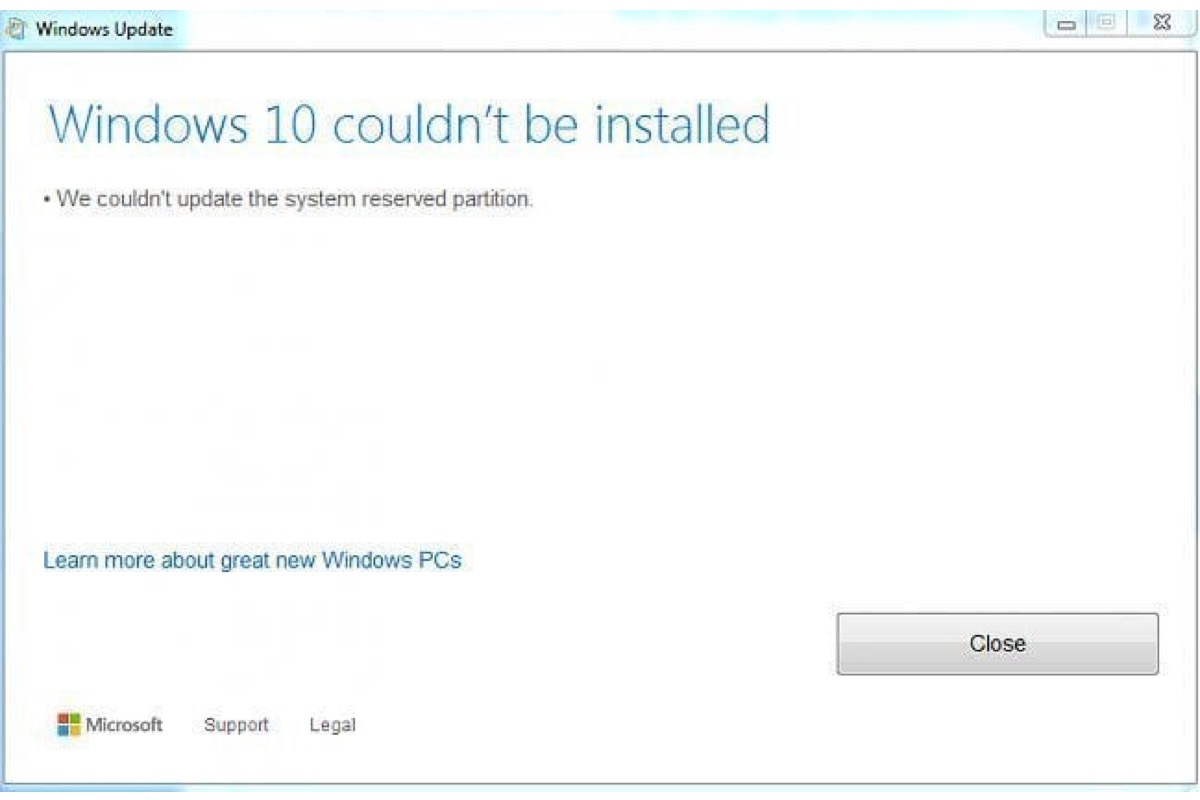
Was verursacht "Wir konnten die Systemreservierte Partition nicht aktualisieren"?
Vor dem Systemlaufwerk C: befindet sich eine Datenspeicherpartition namens der Systemreservierten Partition. Sie wird erstellt, wenn das Windows-Betriebssystem sauber installiert wird, um einen Teil des Festplattenspeichers für spätere Verwendung freizugeben. Sie kann als Standard-Datenspeicherpartition verwendet werden. Gelegentlich wird sie auch von Windows als Startpartition genutzt, um die für den Computerstart erforderlichen Daten zu laden.
Während des Windows 10 Update- oder Upgrade-Prozesses können hauptsächlich zwei Gründe dafür verantwortlich sein, dass der Fehler "Wir konnten die Systemreservierte Partition nicht aktualisieren" auftritt. Oftmals ist nicht genügend Platz für Systemdateien vorhanden, da die Systemreservierte Partition voll ist. Zusätzlich kann es sich um einen internen Fehler mit der Systemreservierten Partition oder um einen Laufwerksfehler handeln.
Hinweis: Die Größe der Systemreservierten Partition beträgt von 100 MB bis 500 MB, sie belegt 100 MB unter Windows 7, 350 MB unter Windows 8 und Windows 10, und 500 MB oder mehr unter Windows 11.
Wie behebt man "Wir konnten die Systemreservierte Partition nicht aktualisieren"?
Laut den Erklärungen von Microsoft kann die Systemreservierte Partition (SRP) voll sein, da einige Drittanbieter-Antiviren- und Sicherheits-Apps Daten auf die SPR schreiben. Die von Microsoft vorgeschlagene Lösung besteht darin, Platz auf der Systemreservierten Partition freizugeben.
Diese Verfahren sind riskant und kompliziert. Nur erfahrene Benutzer mit Kenntnissen in der Befehlszeilenbedienung sollten dies versuchen. Wenn Sie diese Befehle falsch eingeben, riskieren Sie, Ihr Gerät nicht hochfahren zu können und möglicherweise Daten zu verlieren, die darauf gespeichert sind. Darüber hinaus stellen einige Windows-Benutzer fest, dass das Freimachen von SRP-Speicherplatz nicht ausreicht, um "Wir konnten die Systemreservierte Partition nicht aktualisieren" zu beheben.
Daher können Sie versuchen, die Systemreservierte Partition zu erweitern.
Erweitern der Systemreservierten Partition unter Windows
Es kann sein, dass die Option "Laufwerk erweitern" ausgegraut ist, wenn Sie mit der rechten Maustaste auf die Systemreservierte Partition klicken, da Windows Sie daran hindert, diese Partition zu erweitern. Wenn Sie versuchen, dies über DiskPart auf Windows 10/11 zu tun, kann der Fehler "Konnte das Volumen nicht erweitern" zurückgegeben werden.
Was Sie brauchen, ist ein Drittanbieter-Partitionierungs-Tool, das die Erweiterung der System Reserved Partition unterstützt, damit Sie den Fehler "Konnten die System Reserved Partition nicht aktualisieren" beheben und Windows erfolgreich aktualisieren/upgraden können. iBoysoft DiskGeeker für Windows erfüllt genau Ihre Bedürfnisse. Es ermöglicht Ihnen, die NTFS-Partitionen auf der Windows-Festplatte einfach zu verkleinern und zu erweitern.
Gehen Sie wie folgt vor, um die System Reserved Partition mit iBoysoft DiskGeeker für Windows zu erweitern:
- Kostenlos herunterladen, installieren und starten Sie iBoysoft DiskGeeker für Windows auf Ihrem PC.
- Klicken Sie auf Werkzeugkasten > Wählen Sie Partition vergrößern oder klicken Sie direkt auf Partition vergrößern im Werkzeugkasten-Modul im Hauptfenster.
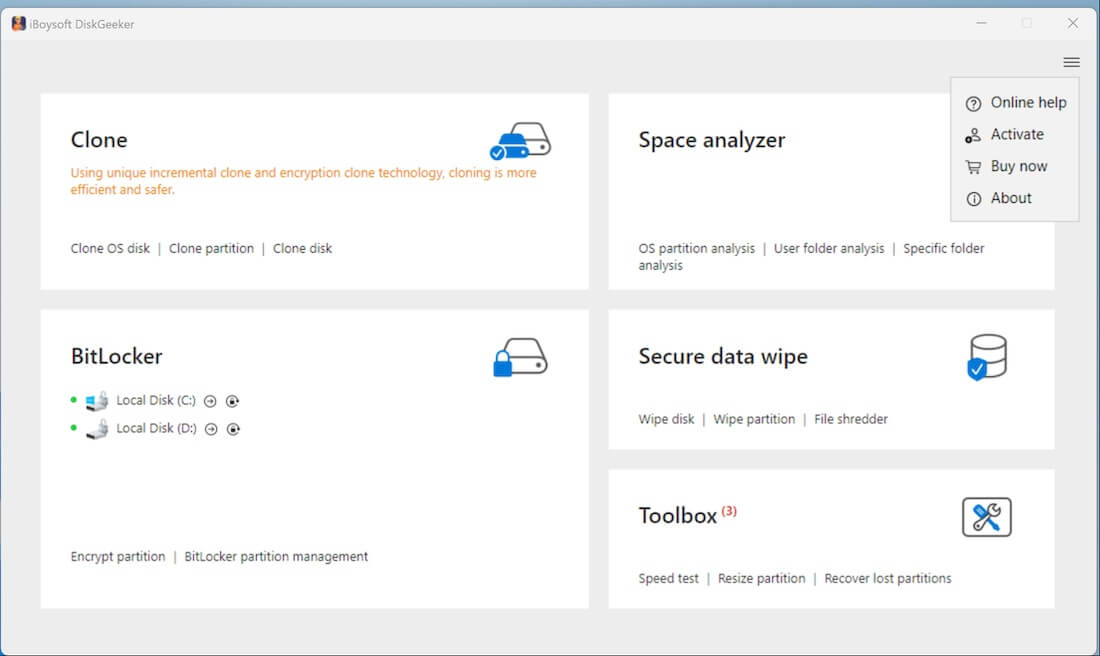
- Wählen Sie die Windows-Festplatte aus, auf der sich die System Reserved Partition befindet, und klicken Sie auf die Schaltfläche Partition vergrößern.
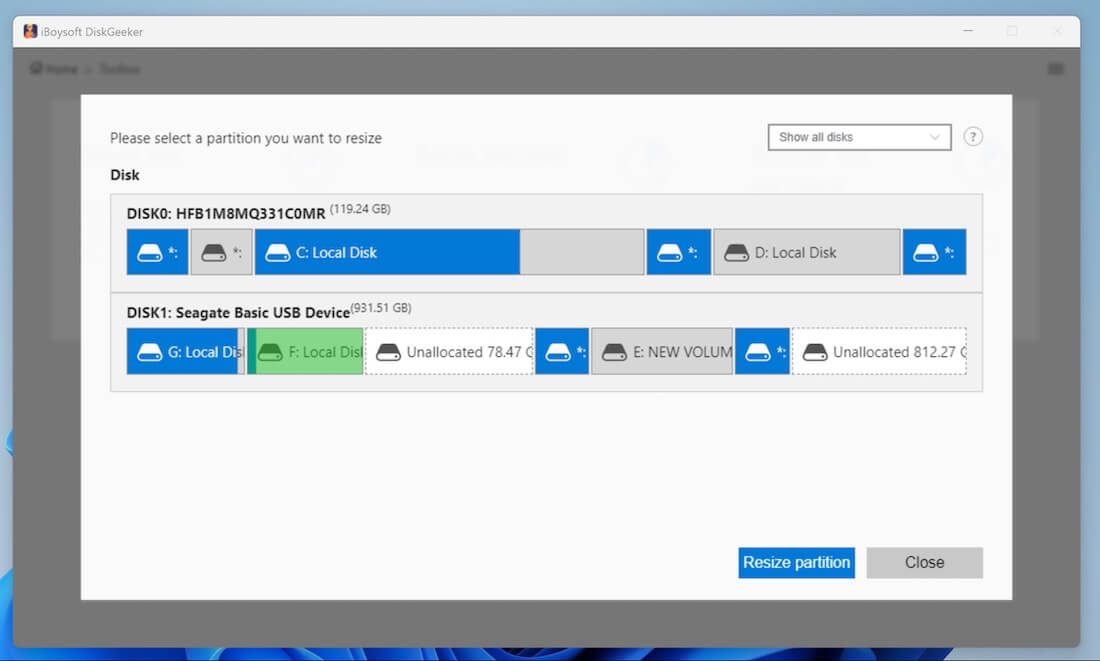
- Überprüfen Sie dann die Partitionsinformationen des ausgewählten Laufwerks und wählen Sie die SRP-Partition im neuen Fenster aus.
- Wählen Sie die reservierte Partition aus, neben der nicht zugewiesener Speicherplatz vorhanden sein sollte. Verwenden Sie dann die Balken und die Tabelle, um die Partitionsgröße anzupassen. Sie können die SRP auf 500 MB oder 1 GB erweitern.
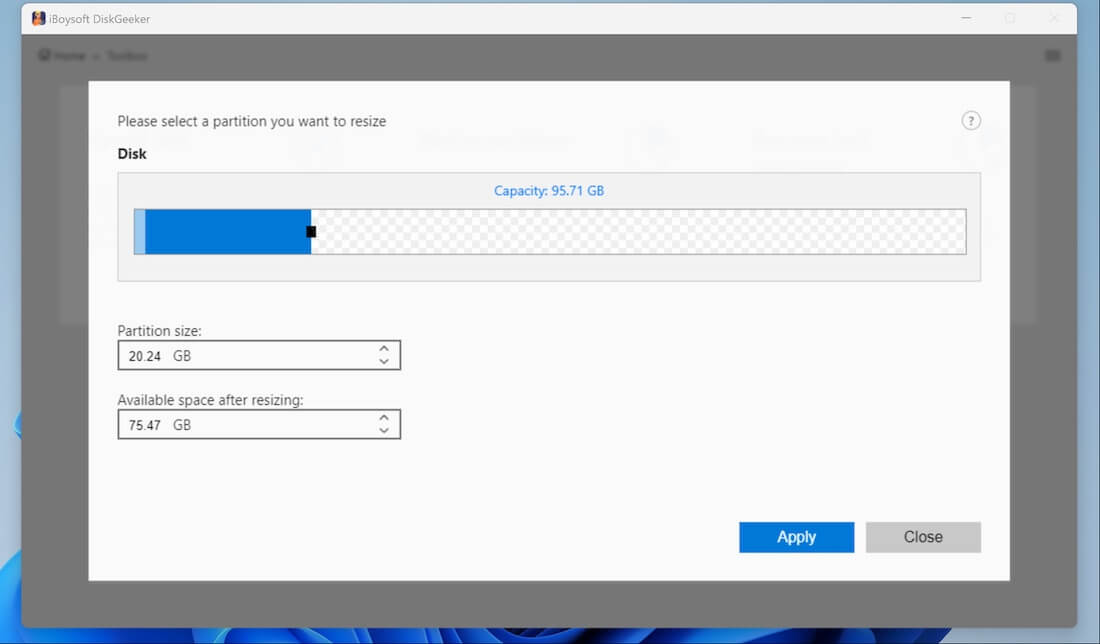
- Klicken Sie auf die Schaltfläche Anwenden, um den Vorgang zu starten.
Empfehlen Sie iBoysoft DiskGeeker für Windows, um anderen zu helfen, den Fehler "Konnten die System Reserved Partition nicht aktualisieren" zu beheben!